Lo has hecho: has seguido pasito a pasito nuestro blog para crear un filtro de Instagram, te has echado tu tiempo explorando las diferentes funciones de Spark Ar y ahora ha llegado el momento de publicar el resultado final. No te muevas de la silla/sofá/cama/hamaca que te vamos a explicar cómo hacerlo de forma correcta 🙌
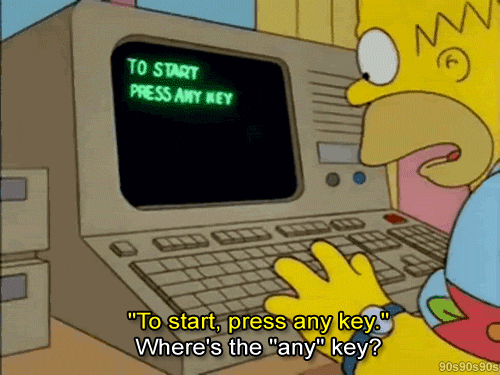
Como ya os hemos comentado, todos los filtros deben subirse a Spark Ar Hub para que pasen a un proceso de revisión. Recordemos que esta se trata de una herramienta creada por Facebook, por lo que se rige por sus Normas Comunitarias (y las de Instagram, claro).
Tras iniciar sesión en Spark Ar Hub -recordamos que al igual que en el programa para crear el filtro, nuestro usuario se enlazará con Facebook- nos aparecerá una especie de escritorio o estudio desde donde gestionar nuestras creaciones. En la parte inferior, a la derecha, un botón azul nos invita a “Publicar un efecto”. Es ahí a donde debemos dirigirnos para que se nos abra un menú que nos pedirá una serie de elementos para publicarlo.
En primer lugar nos pedirá un nombre para el filtro. Lo ideal es emplear uno que describa bien nuestro efecto y que no incluya ninguna palabra restringida por las Normas Comunitarias de Facebook (insultos o palabras que inciten a la violencia, principalmente).
Lo siguiente que debemos subir es el archivo .arexport. Este formato que nos puede sonar un poco raruno, es el que tienen los efectos creados con Spark Ar. Es, básicamente, el filtro que hemos hecho. Para obtenerlo tenemos que exportarlo desde la aplicación. El icono para hacerlo se encuentra en la parte inferior derecha:
![]()
Se nos abrirá una nueva ventana en la que se confirma que el tamaño del archivo está dentro de los límites permitidos y que es compatible. Dejamos todo como está, le damos a “Export File” y listo.
![]()
Lo siguiente será escoger la plataforma, Instagram o Facebook, y la/el propietario.
Tras esto, debemos seleccionar las categorías de nuestro filtro. Pueden ser hasta 4 y son cosas como: apariencia, juegos, causas o fandom, entre otras. Esto depende de cuál sea la intencionalidad del que hayas creado.
Muy en relación están las palabras clave. Son opcionales pero añadirlas es algo muy interesante, ya que ayudará a que los usuarios y usuarias puedan encontrar tu filtro. Hay un máximo de 20, ¡pero aprovéchalas! Funcionarán como etiquetas.
Lo que viene a continuación es uno de los pasos más importantes: el vídeo de revisión. Es en el que mostramos que todo funciona perfectamente cuando llega el momento de usar el filtro. Se trata de un comprobante de que los elementos se adaptan al rostro, se mueven con él, que no incluye demasiados efectos, etc. Y algo importante aquí es que este vídeo será la previsualización que se muestre tanto en tu perfil de Instagram como en el apartado de búsqueda de los filtros (sí, quizás darse una ducha de una vez y quitarse el pijama de franela es una buena idea en este paso).
Pero, ¿si no está publicado el filtro, cómo me grabo?
Pues para eso tendremos que volver al menú inferior derecho de la Spark Ar Studio y buscar el botón de “test on device”. Aí podremos enviar el filtro a nuestra cuenta de Instagram. Nos llegará en forma de notificación.
![]()
Pero este vídeo tiene que cumplir una serie de requisitos:
- Debe mostrarse a una persona real interactuando con el filtro.
- No puede tener otros efectos, como Boomerang, o incluir texto, gifs…
- Debe estar en .mov o .mp4.
- La duración, al igual que una historia, es de un máximo de 15 segundos.
- La orientación tiene que ser vertical.
- Se tienen que mostrar las capacidades y el buen funcionamiento del filtro.
- ¡Y recuerda que si tiene sonido cualquiera podrá oírlo!
Además, tu filtro necesitará un icono. Eso es lo que se mostrará para diferenciarlo de otros cuando vamos a hacer una historia.
![]()
Aquí hay también una serie de cosillas que debemos tener en cuenta para que nos lo acepten:
- Las medidas son de 200 x 200.
- Debe representar claramente el efecto.
- Si vas a usar un rostro, debe ser el tuyo.
- No usar los mismos degradados de color que los de Instagram.
- No usar el nombre de tu cuenta o el nombre del efecto.
- Preferiblemente debe ser simple y con colores brillantes.
Luego nos permitirá seleccionar la fecha de publicación.
Lo último que debemos añadir es un texto descriptivo de nuestro efecto que explique para qué sirve y cómo funciona. Este no se hará público, se usa únicamente para guiar al revisor/a.
Ahora sólo queda enviarlo y… esperar.

Spark Ar Hub te dice que esta revisión puede tardar hasta 10 días, pero sí es cierto que suele tardar bastante menos. Aunque esto depende de la época del año y de la cantidad de filtros que tengan en cola.
Sea cual sea el tiempo de espera, merece la pena cuándo ves que en tu perfil aparece el icono de filtros y te crees el rey o la reina de Instagram :’)
En caso de que no pase la revisión, te informarán de cual es el motivo. Una vez que lo soluciones, podrás corregirlo sin necesidad de subirlo de nuevo.
¡Ahora ya no hay excusas! Estamos esperando ver vuestros filtros en esta red social.
